文章詳情頁
win11不能共享打印機解決方法
瀏覽:116日期:2023-05-18 14:19:07
我們經常會在多臺電腦之間共享一臺打印機,但是也有時候會出現win11不能共享打印機的問題,這時候可以嘗試多種方法來解決,例如更新系統、修改權限密碼等等。
win11不能共享打印機解決方法方法一:
1、首先我們右鍵開始菜單,打開“設置”
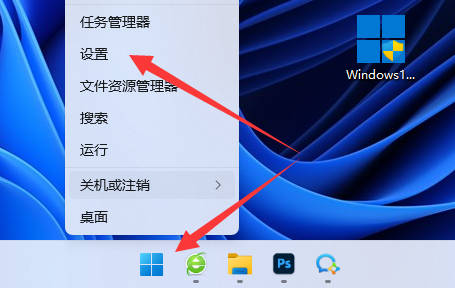
2、接著進入左下角的“Windows更新”
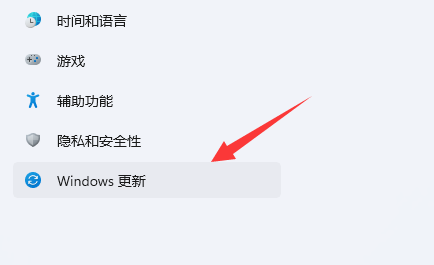
3、在其中“檢查更新”后更新一下系統版本試試看。
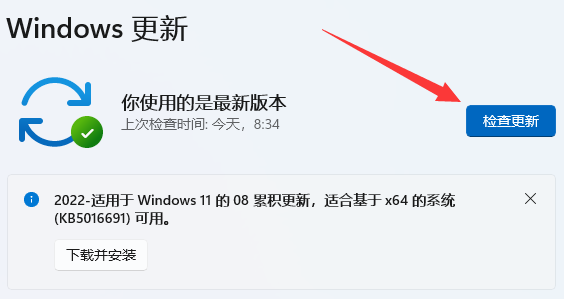
方法二:
1、更新后還不能共享的話,我們打開“控制面板”

2、再點擊“查看網絡狀態和任務”
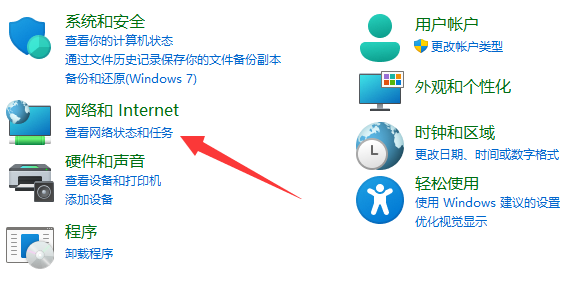
3、然后點開左邊“更改高級共享設置”
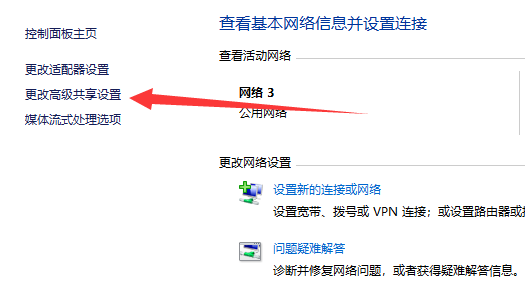
4、隨后將“網絡發現”和“打印機共享”都啟用并保存修改。
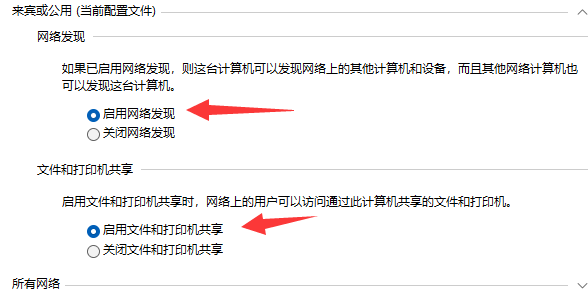
方法三:
1、還不行的話,回到“設置”,打開其中的“疑難解答”
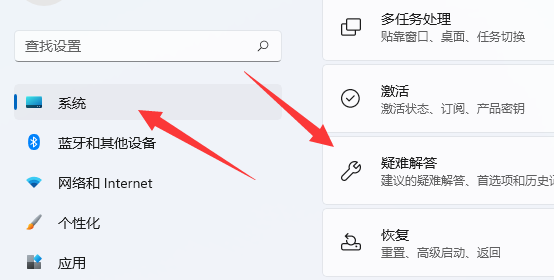
2、然后選擇“其他疑難解答”
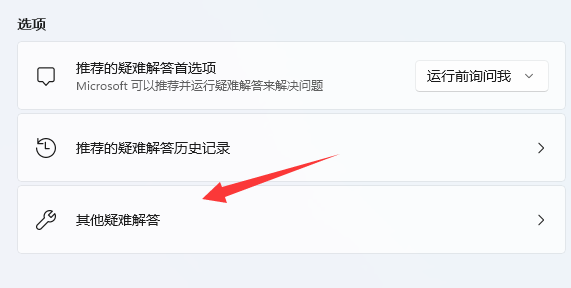
3、最后找到“打印機”并“運行”即可解決。
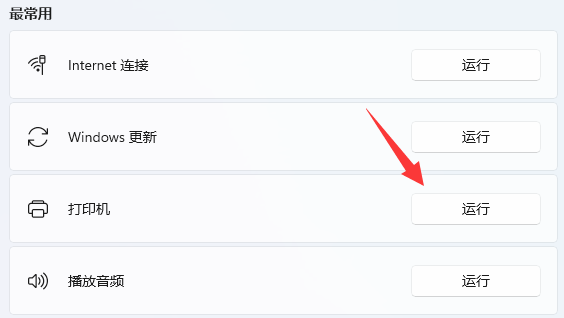
以上就是win11不能共享打印機解決方法的全部內容,望能這篇win11不能共享打印機解決方法可以幫助您解決問題,能夠解決大家的實際問題是好吧啦網一直努力的方向和目標。
相關文章:
1. Win10怎么刪除系統自帶輸入法的記憶?系統輸入法清除記憶步驟2. 怎么使用命令提示符重裝Win10系統?使用命令提示符重裝Win10系統的方法3. Win10系統提示停止響應怎么解決?Win10系統提示停止響應解決方法4. Win11電腦耳機有滋滋的雜音怎么辦?Win11電腦有滋滋的雜音解決辦法5. 消息稱微軟將在未來幾周內推送 Win11 22H2“Moment 2”更新6. Win10必應搜索不了怎么辦?Win10系統bing搜索不了的解決方法7. freebsd 服務器 ARP綁定腳本8. Win11關機一直重啟怎么辦?Win11關機不斷重啟解決方法9. Win11找不到回收站怎么辦?Win11顯示回收站的方法10. Win10點擊開始菜單沒有反應怎么辦?Win10點擊開始菜單沒有反應的解決方法
排行榜

 網公網安備
網公網安備